WooCommerce envía correos electrónicos a tus clientes y colaboradoras sin embargo el envío, entrega y apertura de correos electrónicos depende de muchas variables más allá de WooCommerce.
Puedes utilizar la herramienta de envío de correo electrónico que está disponible en la instalación básica pero tiene carencias que tan pronto como tu tienda en línea comience a tener éxito harán necesaria una herramienta para administración de correos.
Existen varias empresas con plugins que funcionan para envío de correo eléctrico en WooCommerce, dos ejemplos son MailPoet y Klaviyo.
MailPoet es el plugin que utilizaremos porque pertenece a WooCommerce y por esa razón funciona mejor. Es de uso libre hasta 500 subscriptores enviando máximo 1,500 correos al mes y 500 en un día lo que permite iniciar operaciones sin necesidad de invertir, puedes ver las opciones aquí .
En el menú vertical del lado izquierdo da clic en Plugins.
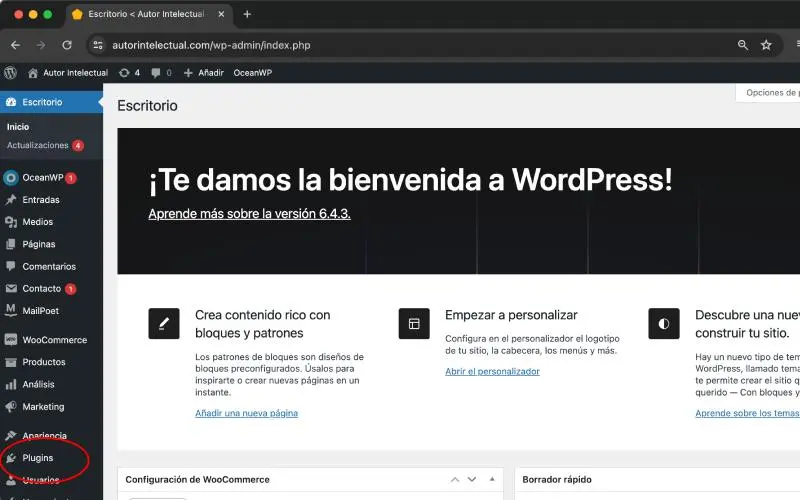
En la esquina superior izquierda da clic en Añadir nuevo plugin.
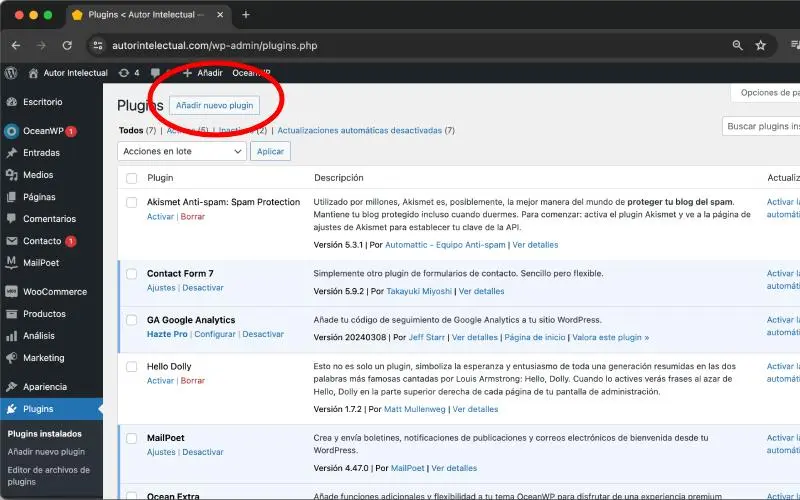
Del lado derecho en Buscar plugins… escribe: MailPoet.
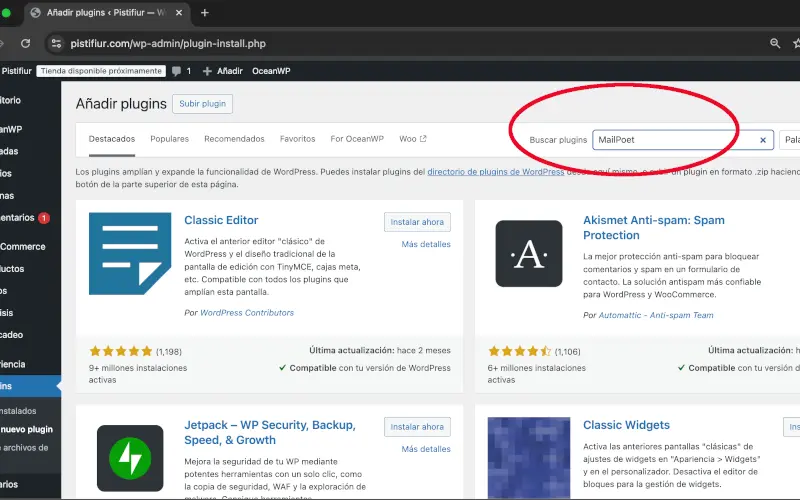
Da clic en Instalar ahora y después en Activar.
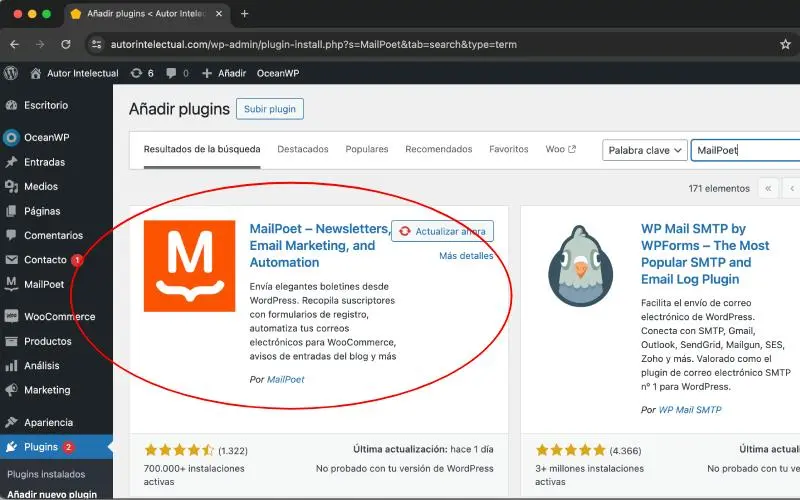
En el menú vertical del lado izquierdo da clic en MailPoet y después en el botón Iniciar la configuración.
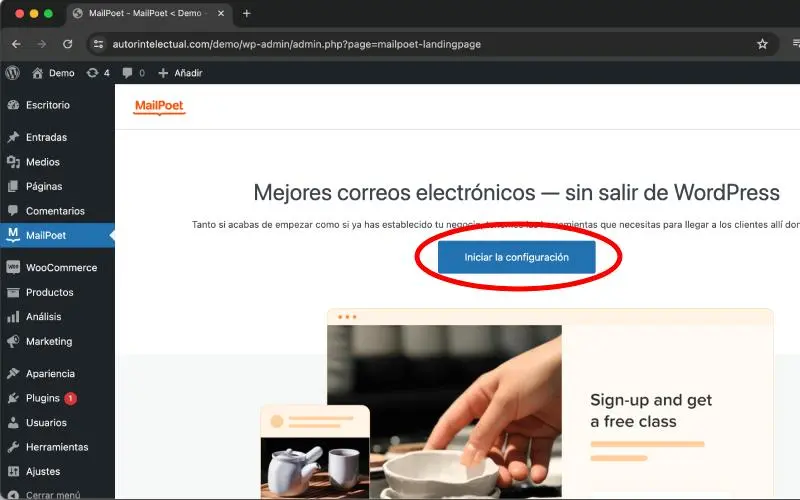
Escribe la información del remitente para los subscriptores que puede ser el nombre y correo electrónico de una persona que colabora contigo o el nombre de un área, por ejemplo Noticias y noticias@tudominio.com. Es MUY importante que utilices un correo electrónico con tu dominio para mejorar los índices de entrega de correo electrónico e incrementes la confianza en tu marca.
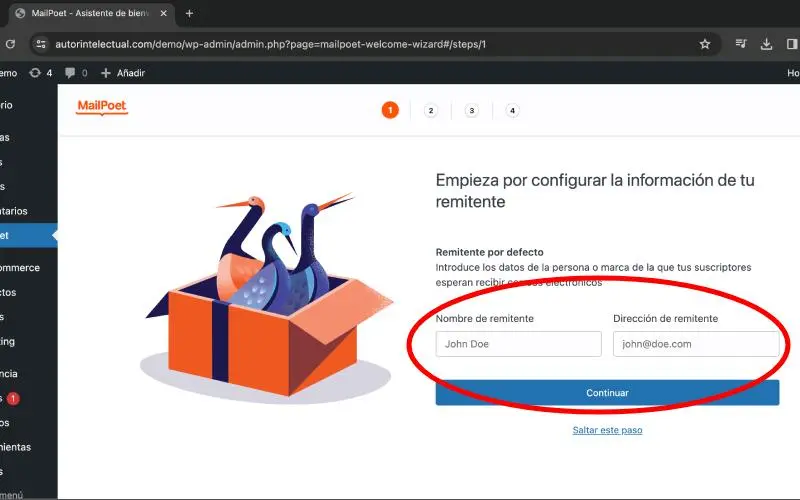
Da clic en Continuar.
En Confirmar los ajustes de privacidad y datos selecciona Activar fuentes de texto modernas en los correos electrónicos y mostrar artículos de ayuda contextual en MailPoet para tener más opciones de fuentes disponibles.
Selecciona Ayuda a mejorar MailPoet si quieres enviar datos a MailPoet que ayudan a mejorar la herramienta lo que hablará muy bien de ti y hará eco en la eternidad.
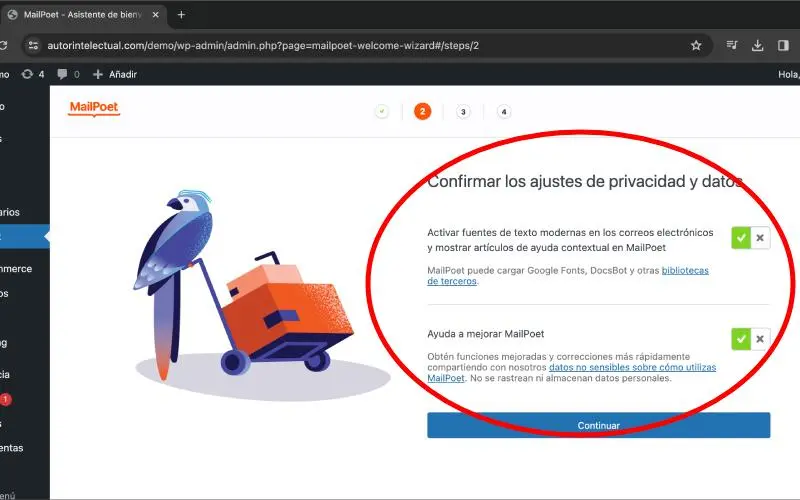
Da clic en Continuar.
En Potencia tu tienda WooCommerce selecciona MailPoet importará todos tus clientes de WooCommerce para que todos los correos relacionados con tu tienda sean administrados a través de MailPoet lo que te agregará funcionalidad.
Selecciona Recoge métricas más precisas de participación en el correo electrónico, en el sitio y de comercio electrónico activando seguimiento de las cookies para que tengas datos que te servirán para comer decisiones.
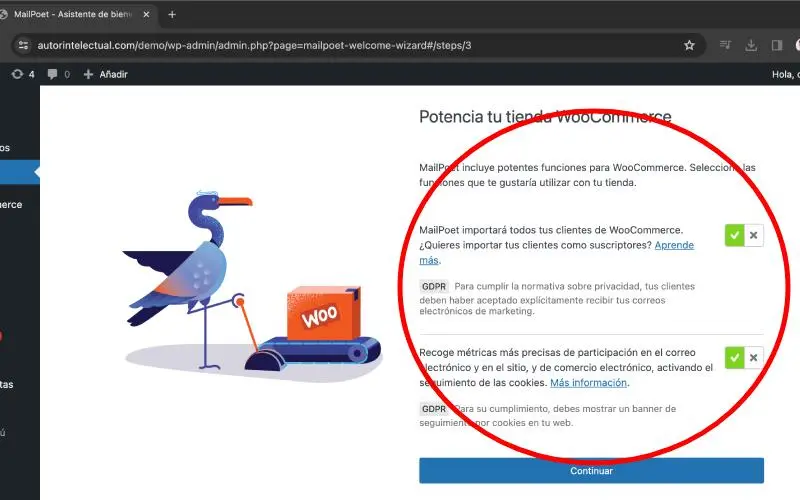
Da clic en Continuar.
En Conecta tu cuenta de MailPoet da clic en Conectar MailPoet y crea tu cuenta en MailPoet.
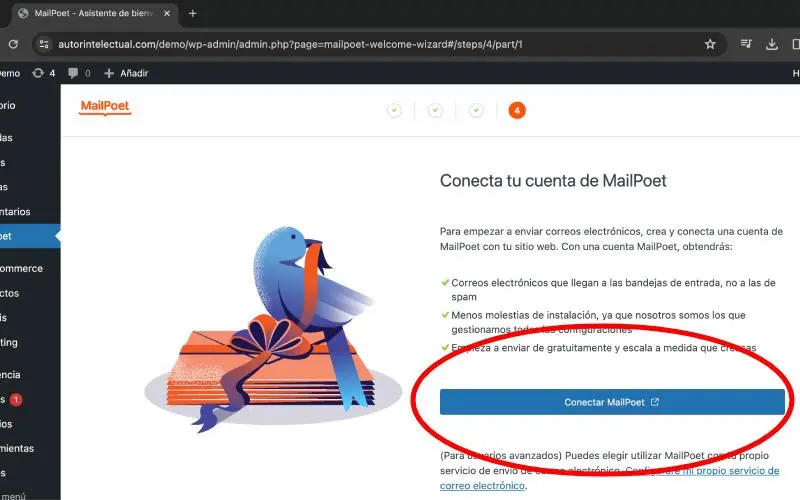
En el menú vertical del lado izquierdo da clic en MailPoet.
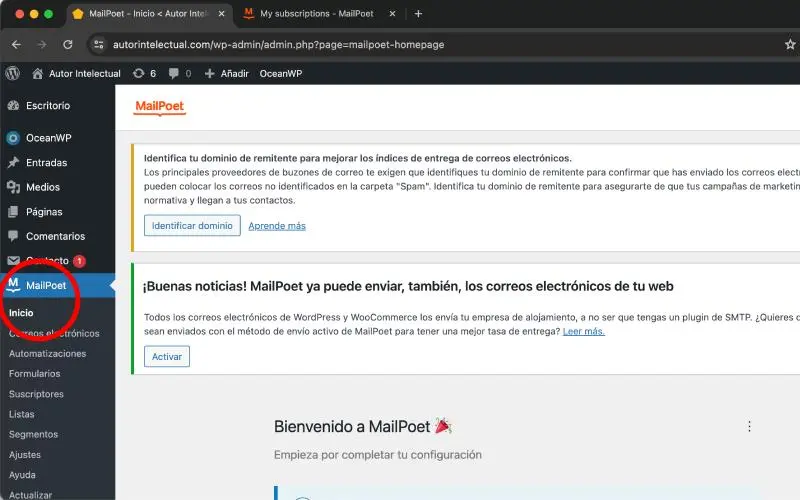
En Identifica tu dominio de remitente para mejorar los índices de entrega de correos electrónicos da clic en Identificar dominio para que garantizar que los correos los has enviado tú y no es algún tipo de Fraude. Es importante leer con atención la explicación de lo que haremos.
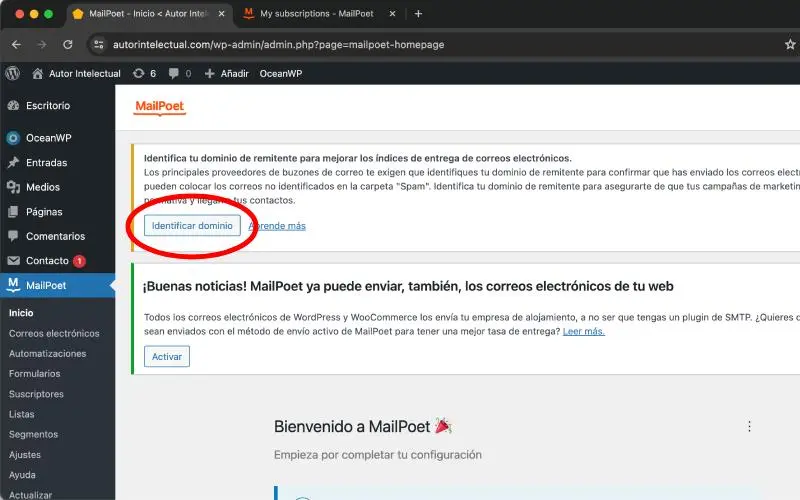
En Gestiona el dominio del remitente copia y pega cada uno de los registros en tu nombre de dominio en la pagina de administración de tu proveedor de servicio de alojamiento web y da clic en verificar los registros DNS.

En ¡Buenas noticias! MailPoet ya puede enviar, también, los correos electrónicos de tu web da clic en Activar para utilizar MailPoet para todos los correos porque así utilizas un servidor de correo SMTP que mejorar la tasa de entrega de los correos electrónicos además de otras herramientas de personalización.
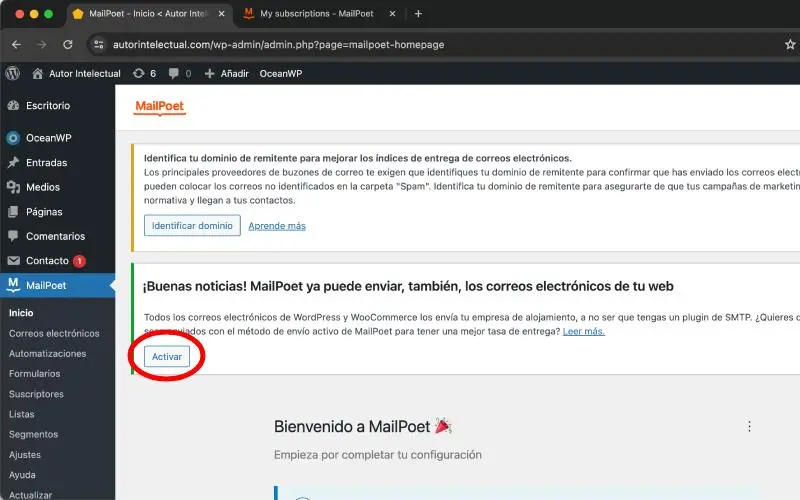
Da clic en Ajustes dentro de MailPoet en el menú vertical del lado izquierdo.
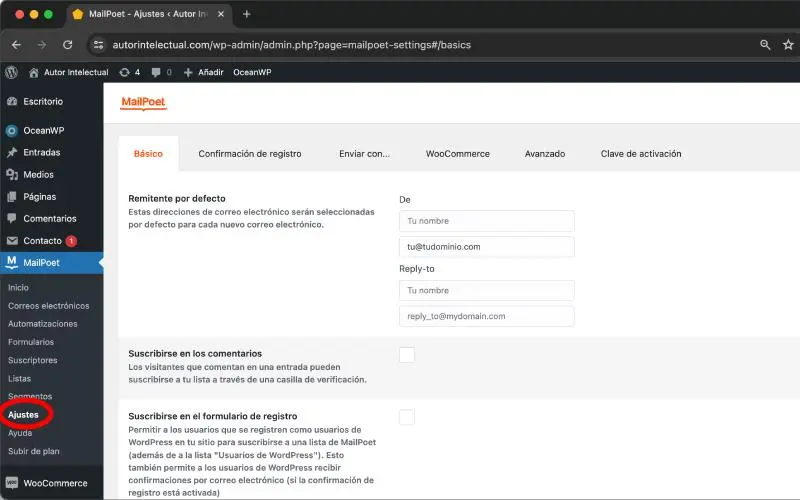
Dentro de MailPoet en menú horizontal da clic en WooCommerce y selecciona Usa MailPoet para personalizar los correos electrónicos de WooCommerce para utilizar el editor de MailPoet para las plantillas de correos transaccionales.
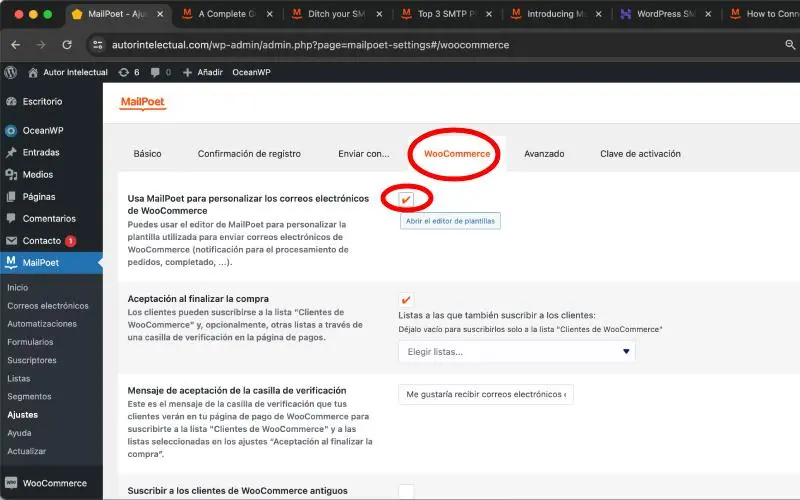
Da clic en Guardar.
